서버 / IT Clonezilla Server Multicasting - 2 부
2018.09.07 00:09
안녕 하세요. gooddew 입니다.
이번 강좌는 네트워크 상에 연결된 PC 와 PC 간에 네트워크 하드 복사 하는 방법을 배워 보겠습니다.
이 방법은 이미지 만들지 않고 네트워크상의 윈본 PC 의 디스크를 다른 PC로 바로 복사할수 있으며, 여러대 동시 복사는 할수 없고
한번에 한대만 복사 할수 있습니다. 두대의 PC 는 허브에 연결되어 있거나 또는 허브 없이 PC 끼리 랜케이블로 연결해도 복사가 가능합니다.
만약 두대 PC 끼리 랜케이블로 연결하려면 다이렉트 또는 크로스도 케이불 모두 가능합니다.
랜케이블을 사용한다면 PC 끼리 랜케이블을 먼저 연결하고 서버 및 클라이언트 세팅해야 되고
설정하는 중간에 랜선을 빼면 네트워크 설정을 다시 해야 되니 주의 하세요
(1) 부팅 USB 디스크 만들기
이 단계는 1부의 강좌를 참고하시기 바랍니다.
https://windowsforum.kr/lecture/10566236
(2) 윈본 디스크가 있는 서버 설정하기
복사하려는 원본 디스크가 있는 PC 에서 (1) 단계에서 만든 USB 로 부팅을 합니다.
부팅 메뉴 3번 또는 1번으로 선택 하세요
만약 부팅 메뉴가 1 번을 선택했을때는서버에서 세팅이 끝날때 까지 usb 를 제가하면 안되고 서버 설정이 끝난후에 제거하세요
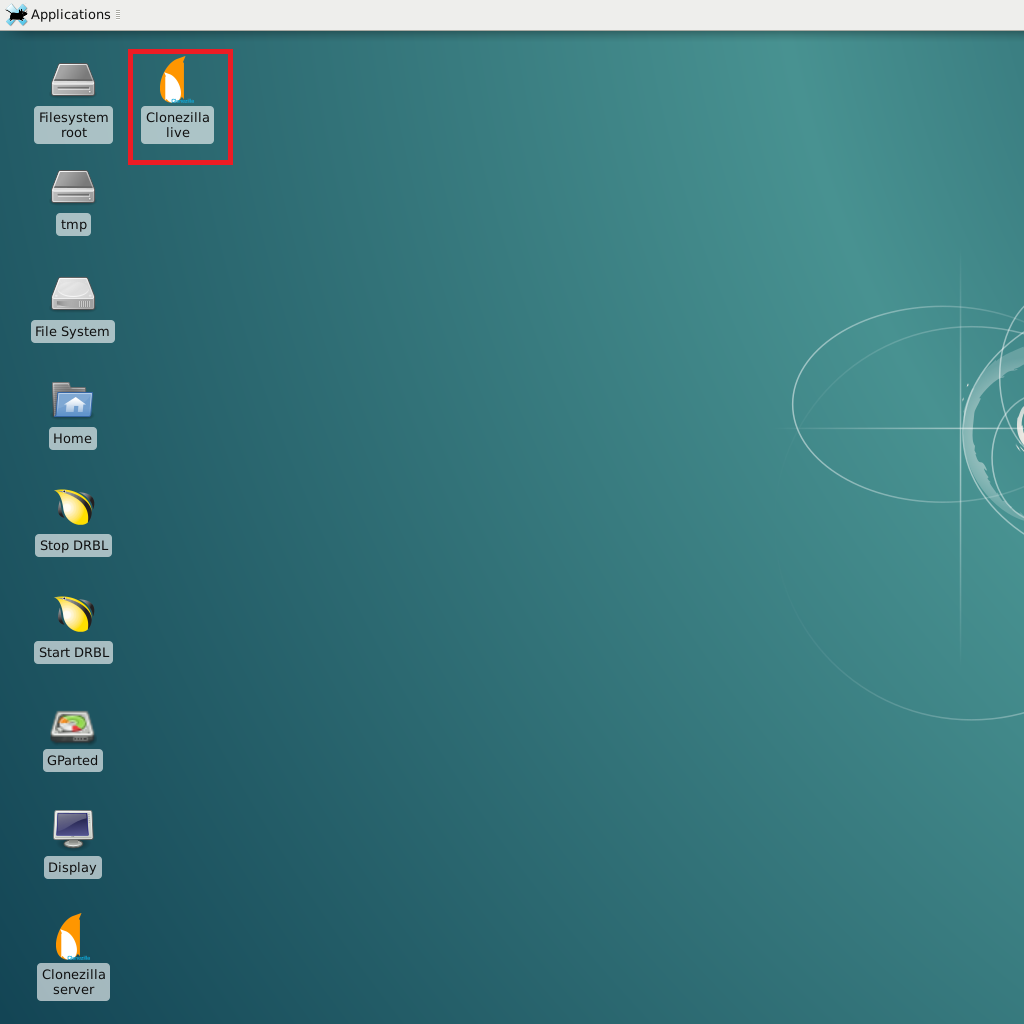
클론질라 LIVE 를 선택합니다.
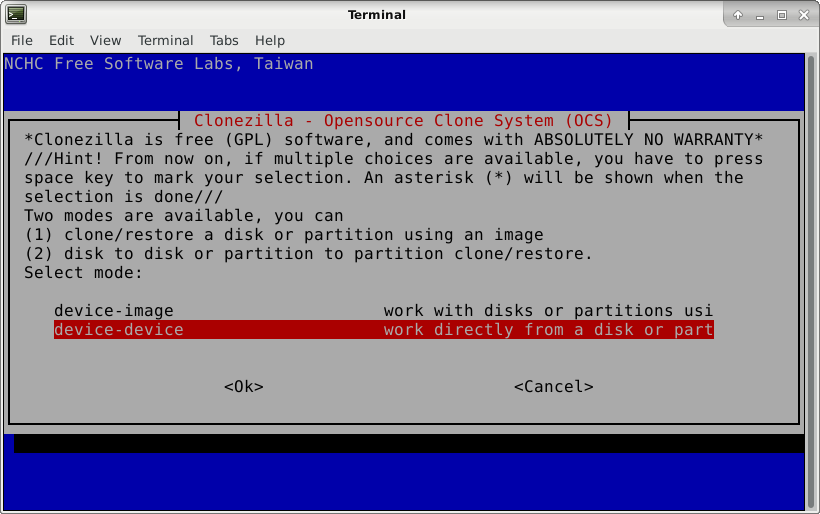
DEVICE - DEVICE 선택합니다.
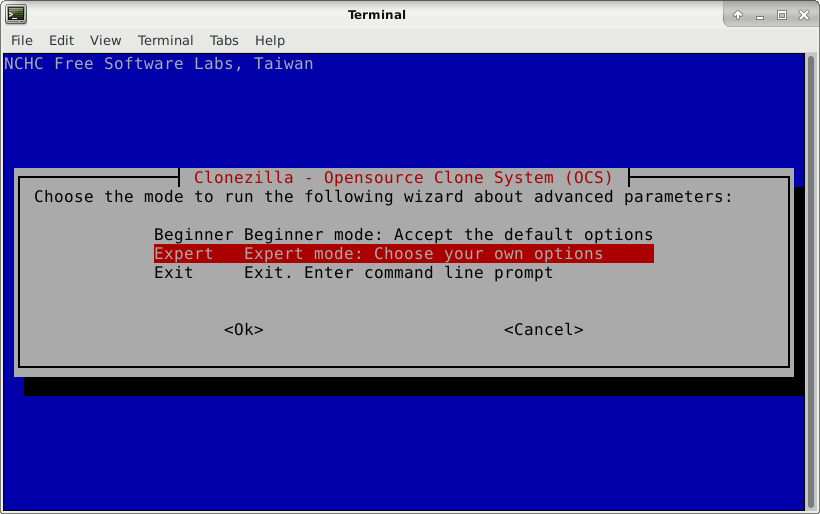
고급 모드인 Expert 로 선택 합니다.
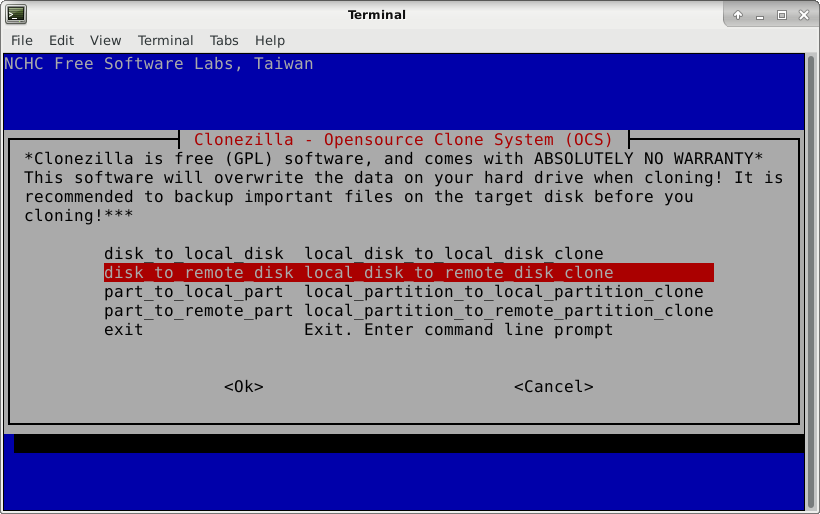
disk to remote disk 선택합니다.
DHCP 운영 장비 없으면 네트워크 설정 창이 나옵니다.
STATIC 메뉴에서 IP 와 서브넷만 입력하고 나머지는 삭제하고 진행하세요.
서버와 클라이언트의 ip 는 다르게 설정하고 서브넷은 동일하게 설정 하세요
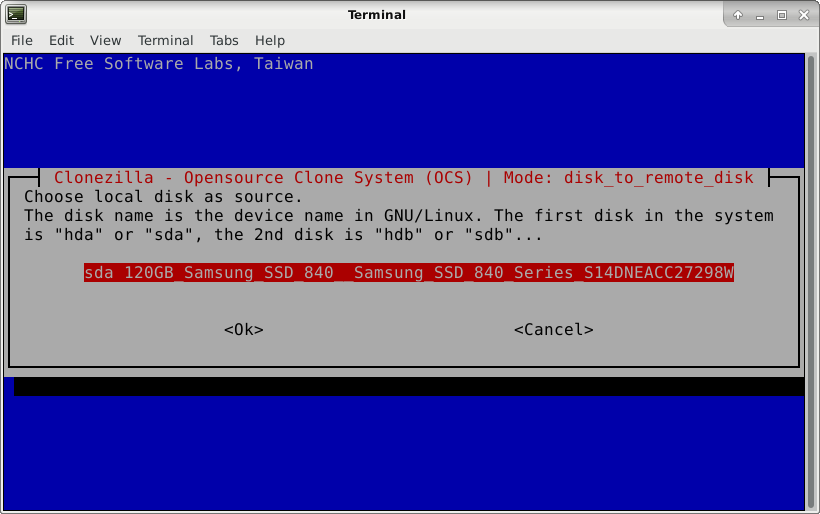
원본 디스크 선택합니다. 여기서는 하나지만 여러개 있을 경우 한개만 선택합니다.
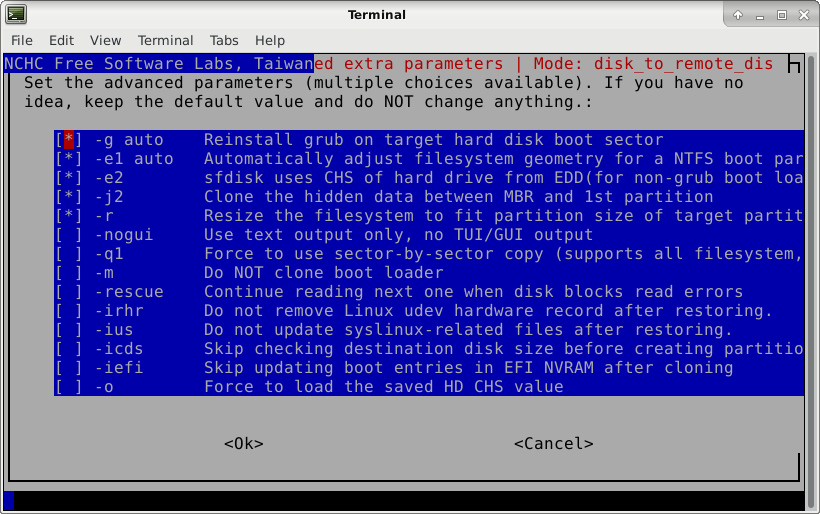
복사 옵션 선택 단계입니다. 기본값으로 엔터
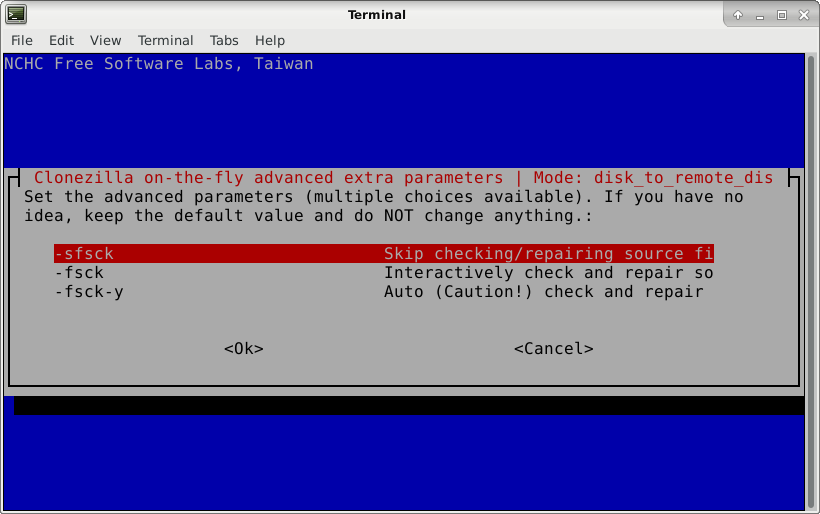
시스템이 손상됬을때 복구를 하는 기능인데, 디폴트 값으로 skip 에서 엔터
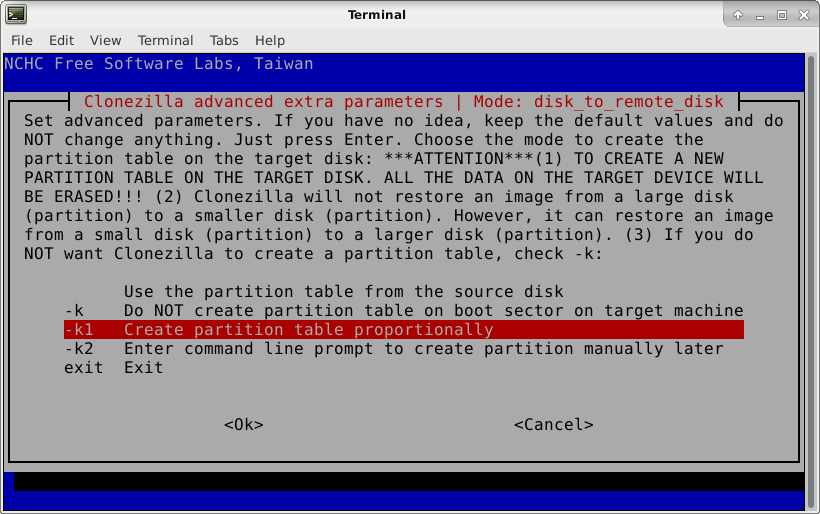
디스크 용량이 다를때 k1 선택 해야 파티션이 자동으로 크기를 설정해줍니다.
디스크 용량이 같으면 제일 위에 있는 옵션으로 선택합니다.

작업이 끝난후 자동 수행하는 작업을 선택합니다. 재부팅 선택하면 작업이 끝나면 자동으로 부팅을 합니다.
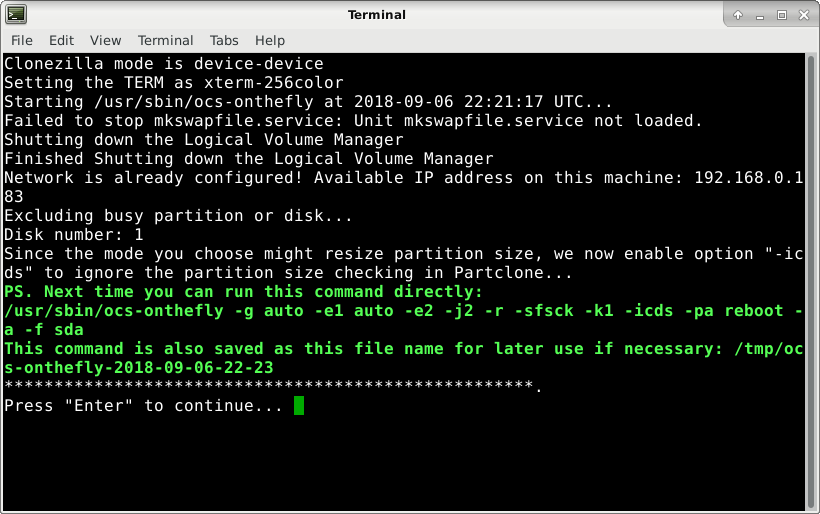
엔터
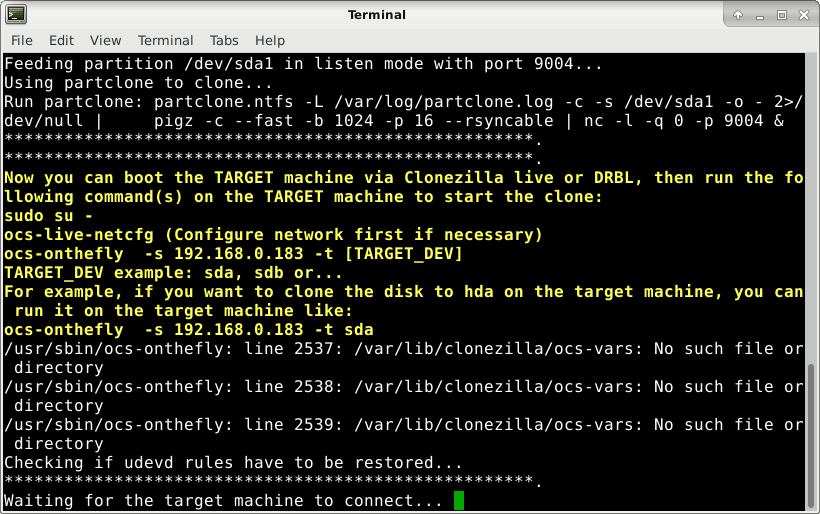
서버 세팅이 끝났습니다.
만약 부팅 1번 메뉴를 선택했다면 서버에 연결한 usb 를 이 단계에서 제거 합니다.
(2) 사본 디스크가 있는 클라이언트 설정 및 복사 하기

클라이언트 PC 에서 클론질라 usb 로 부팅을 합니다.
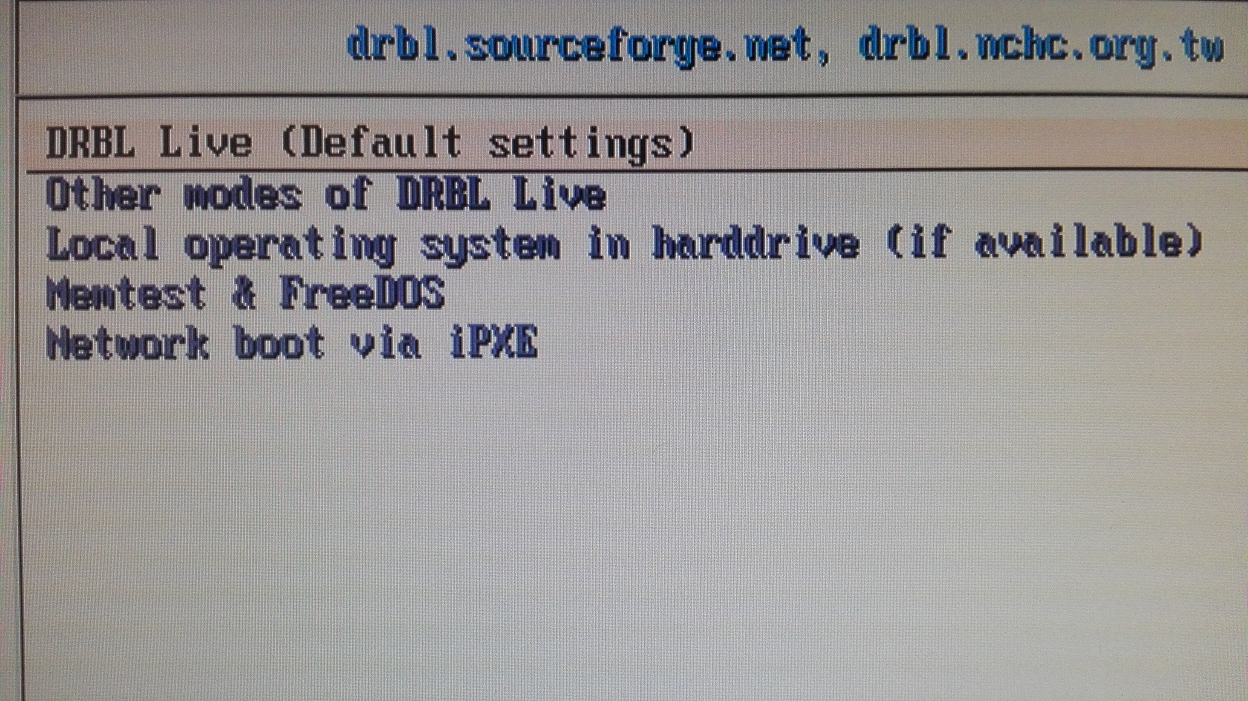
DRBL 라이브 선택
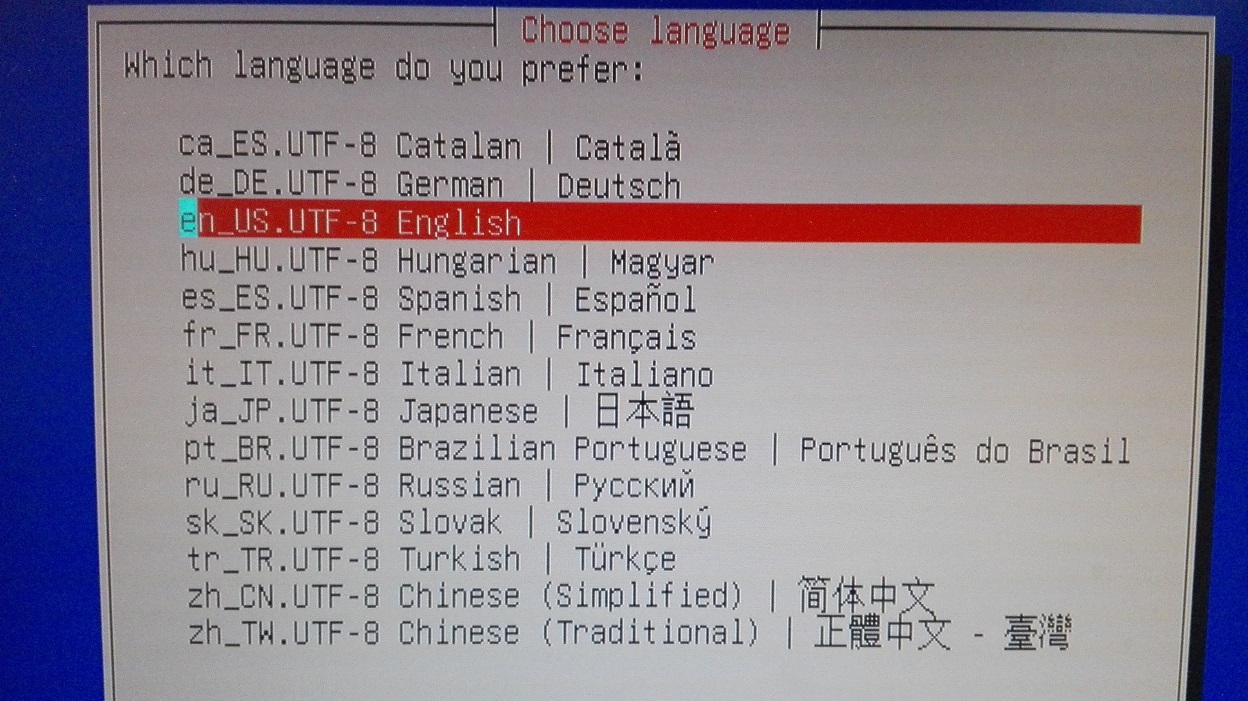
언어 선택하기. 디폴트 엔터
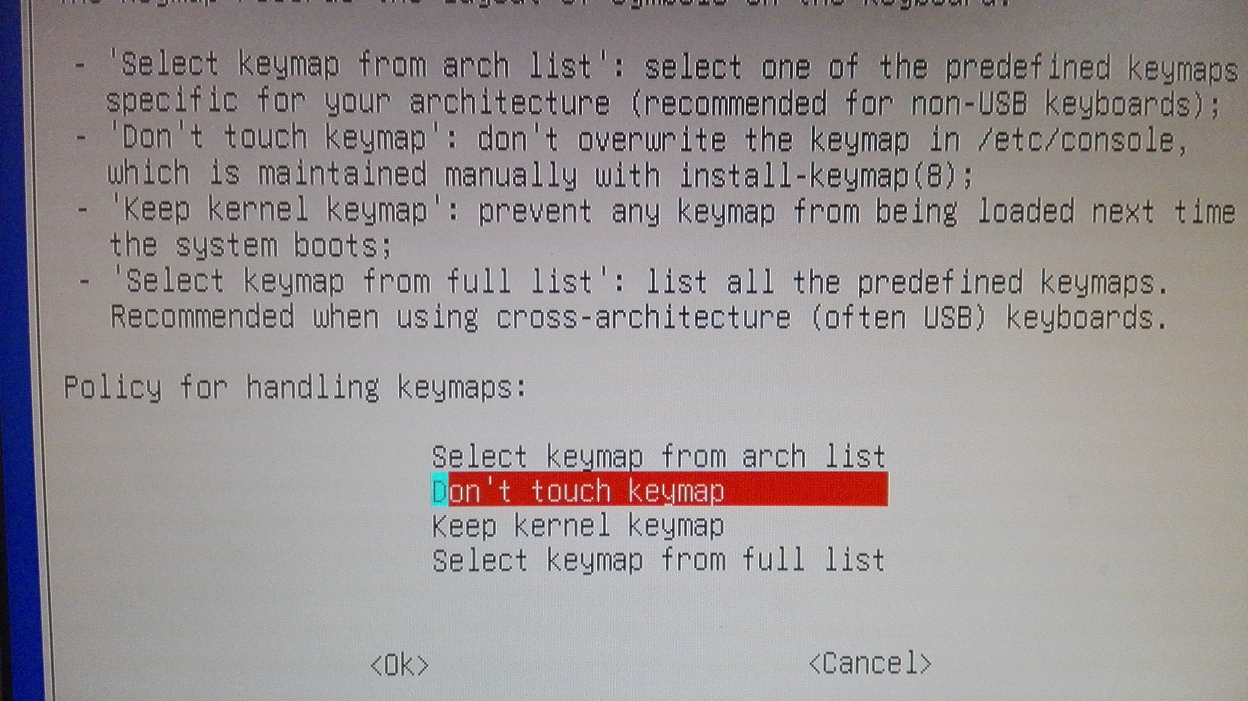
엔터
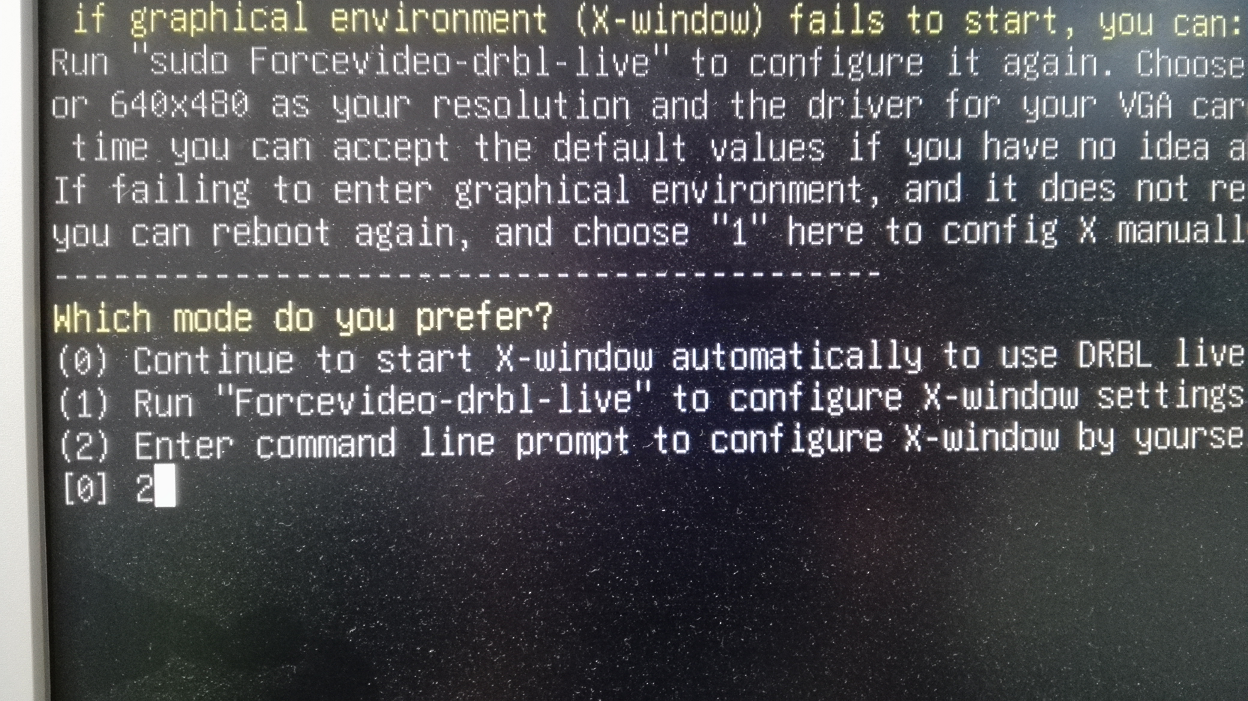
서버에서는 0 을 선택했지만 클라이 언트에서는 2 를 선택후 엔터
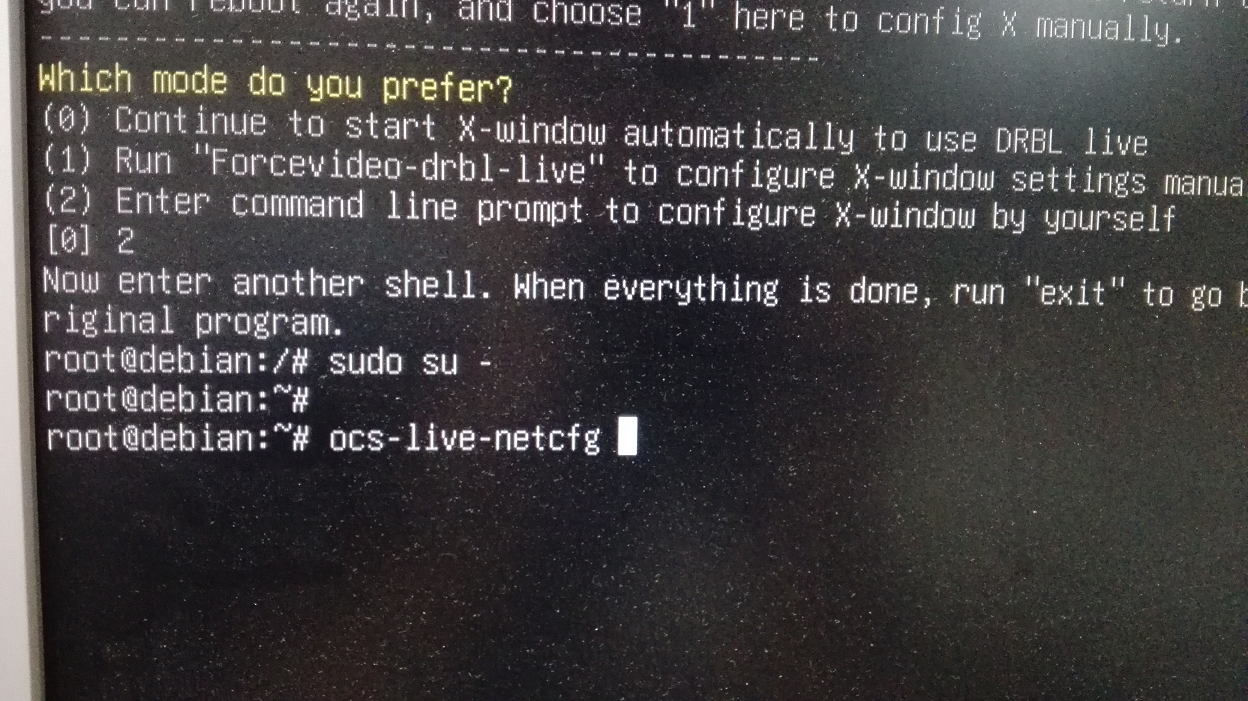
명령이 입력
# sudo su -
# ocs-live-netcfg 엔터 실행후 ip 설정
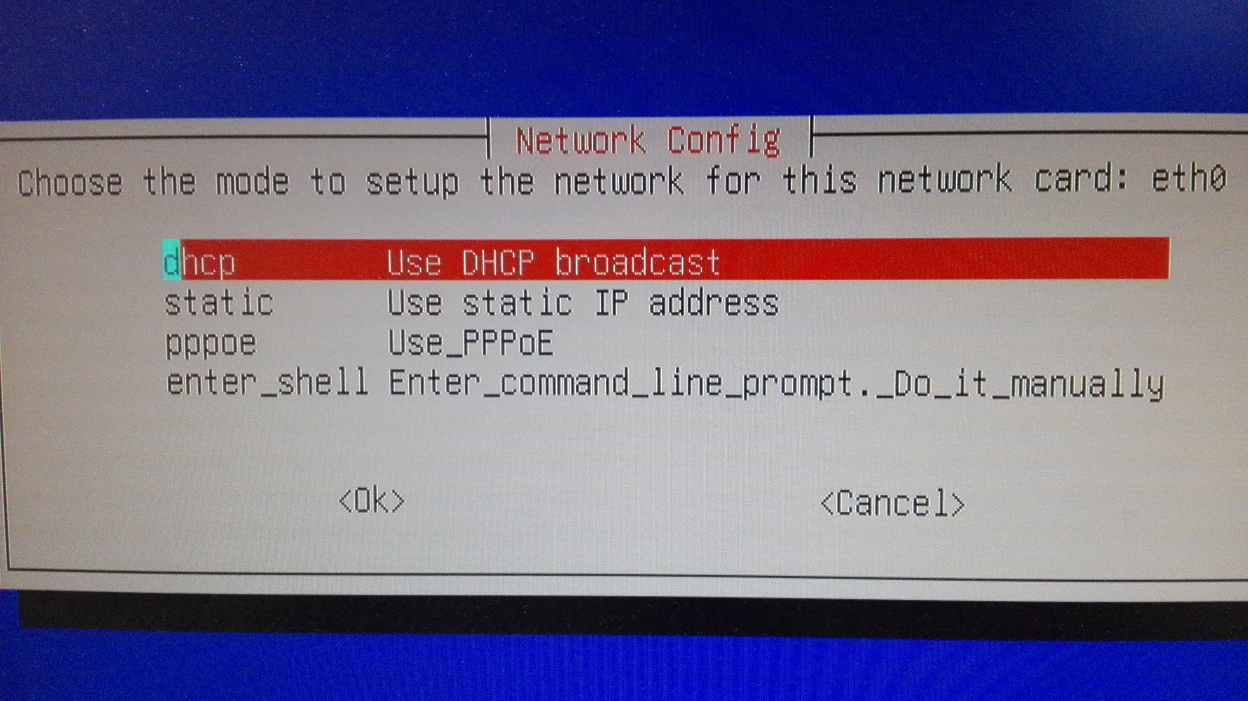
dhcp 장비가 있으면 dhcp 선택 하고
만약 없으면 static 로 직접 ip 와 서브넷만 입력하고 나머지는 삭제후 진행하세요

복사 작업을 시작하는 명령어 입니다.
# osc-onthefly -s 192.168.0.183 -t sdb
osc-onthefly 는 복사 명령어
-s 는 서버 pc ip
-t 는 클라이언트 pc ip
입니다.
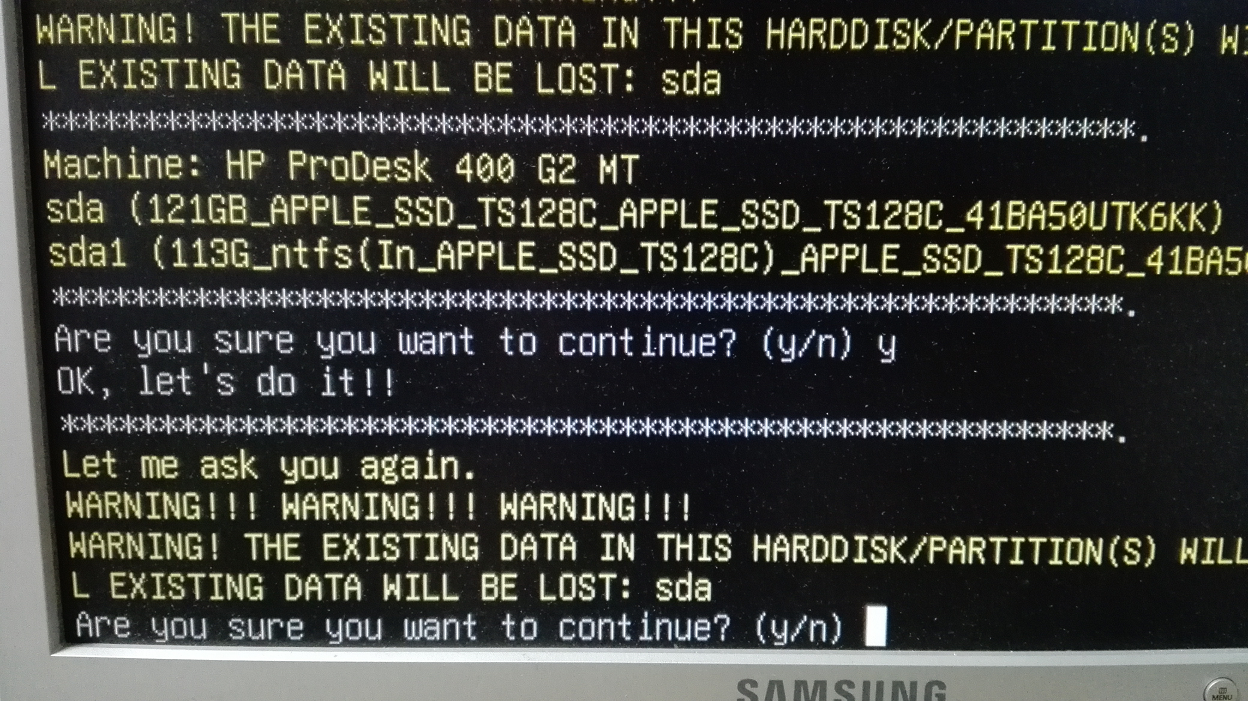
디스크가 삭제될수 있다는 경고 메세지 에서 두번 y 입력후 엔터
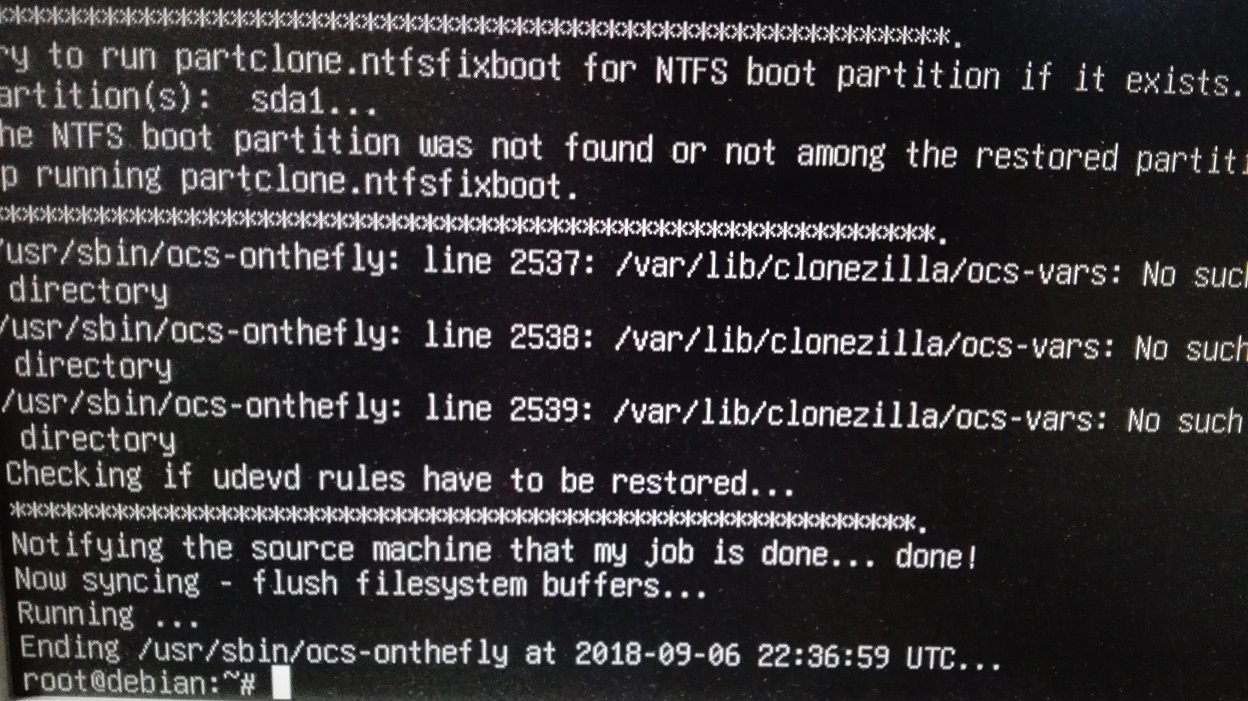
복사 작업 완료 되었습니다.
다이렉트 랜케이블로 두대의 PC 끼리 연결하고 네트워크 복사도 가능합니다.
이 경우 네트워크 IP 설정을 서버와 클라이언트를 다르게 설정하면 됩니다.
댓글 [3]
-
DarknessAngel 2018.09.07 07:22
-
gooddew 2018.09.07 08:06
강좌 내용 수정했습니다.
부팅시 램부팅을 가장 안정정일듯합니다.
부팅 메뉴에서 1번 디폴트로 하고 서버에서 설정 완료후 클라이언트를 wating 기다린 상태에서
서버의 usb를 제거하고 동일한 usb 로 클라이언트로 부팅해서 복사가 가능했습니다.
하지만 네트워크 복사외 다른 기능은 테스트 하지 않았습니다.
복사 할때 하드 용량 문제도 이전 서버 강좌에 올린적있는데 https://windowsforum.kr/slecture/8530839
네트워크 복사할때도 사본 하드가 작으면 여전히 클론질라에서는 복사가 실패했습니다.
-
DarknessAngel 2018.09.07 11:47
라이센스 문제로 오픈소스 기반의 NTFS관리도구를 써서 처리하는데, 그게 줄이기가 지원이 안 됩니다
다만 이넘만 가진 문제가 아니라 윈도 기반의 일부 이미지 프로그램조차 가지는 문제입니다
덕분에 이미지 작성해서 쓰는경우 매번 vhd작성해서 그걸로 사이즈 줄여서 썼던게 생각납니다 (키우기는 멀쩡하니)
| 번호 | 제목 | 글쓴이 | 조회 | 추천 | 등록일 |
|---|---|---|---|---|---|
| [공지] | 강좌 작성간 참고해주세요 | gooddew | - | - | - |
| 4481 | 호환이 안된다는 드라이버 강제로 적용하는 방법 [1] | ASUS | 13190 | 0 | 10-13 |
| 4480 | ASUS,LG....자동인증 씨디 만들기 [4] | 왕대인 | 14834 | 0 | 10-13 |
| 4479 | 구매시 XP가 기본 장착된 모델인 경우 개조안하고 VISTA O... [5] |
|
9790 | 0 | 10-13 |
| 4478 | 구매시 XP가 기본 장착된 모델인 경우 VISTA OEM으로 [6] |
|
11454 | 0 | 10-13 |
| 4477 | 기 타| 종이로 시디케이스 만들기(두가지) [5] | gooddew | 11681 | 0 | 10-14 |
| 4476 | VISTA의 BCDEDIT로 간단히 XP 멀티부팅정보 추가하기 [1] |
|
11482 | 0 | 10-16 |
| 4475 | 미디어플레이어 64비트 설정 방법 [4] | 히로 | 10667 | 0 | 10-18 |
| 4474 | 탐색기에서 파일이동 복사하기 메뉴만들기 [2] | gg | 10217 | 0 | 10-27 |
| 4473 | 윈도탐색기에서 보기옵션 고정하기 [3] | gg | 10374 | 0 | 10-27 |
| 4472 | Xp 가 탑제된 컴의 Vista 인증원리 [2] |
|
12288 | 0 | 10-27 |
| 4471 | [Vista] 레디부스트 지원 안되는 USB 사용방법!? [5] | 김용환 | 11108 | 0 | 10-30 |
| 4470 | 비스타 RC 버전 인증기 [4] | 묵은지 | 12086 | 0 | 10-31 |
| 4469 | ReadyBoost, Qsoft의 RamDisk로 "체험"하기 [1] |
|
13853 | 0 | 11-04 |
| 4468 | 즐겨찾기 목록 폴더 자동 원상복구 [1] | 퍼온이 | 10367 | 0 | 11-04 |
| 4467 | 지포스 최신 드라이버 설치시 카트라이더 문제점 해결.. [1] |
|
9586 | 0 | 11-13 |
| 4466 | 기 타| JRSKD24.SYS 손상에 의한 부팅불가시 복구법..!! [4] | gooddew | 13987 | 0 | 11-14 |
| 4465 | 기 타| 비스타 버전별 기능 [6] | gooddew | 10130 | 0 | 11-17 |
| 4464 | 비스타 서팩1 설치 안될때의 설치방법 제안! [5] | 테스트맨 | 9400 | 0 | 11-17 |
| 4463 | sp1 rc v658 삭제 [4] |
|
7947 | 0 | 11-18 |
| 4462 | 비스타 SP1 v658설치 [4] | 비스타유져 | 8848 | 0 | 11-18 |

램디스크로 운영하실려면 부트할때 3번째 to be ram을 골라주세요
일반모드로 부트후 제거시 램에 적재된게 아니므로 문제가 됩니다
스샷에도 나오듯이 파일 or 디렉토리를 찾을 수 없다는 에러를 무수히 뱉어내게 됩니다
클론질라 사용시 주의점은 저용량 -> 고용량은 괜찮은데, 반대의 경우 파티션이 NTFS라면 문제가 됩니다